前5個WMV到AVI轉換器,將視頻從WMV轉換為AVI格式
WMV是Windows Media Video的縮寫。因此,您可以使用Windows Media Player和其他Windows兼容格式打開WMV視頻。如果要在Mac上播放WMV視頻,則需要為Mac安裝WMV播放器,或者可以將WMV轉換為AVI。 AVI格式與Windows和Mac操作系統完全兼容。顯然,後一種方法是您更好的選擇。這也是本文主要討論的內容。
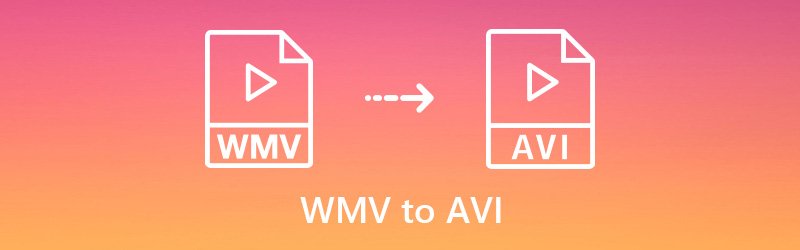
第1部分:適用於Windows和Mac的前5個WMV到AVI轉換器
1. Vidmore視頻轉換器
在某些情況下,僅視頻轉換器是不夠的。如果要轉換和編輯WMV視頻,可以轉到 Vidmore視頻轉換 求助。有一個內置的輕量級視頻編輯器。得益於專業的視頻處理算法和硬件加速,您可以在具有高視聽體驗的情況下快速轉換大型視頻和音頻文件。
- 將WMV批量轉換為AVI和其他200種格式,同時保留原始質量。
- 為具有100多個預設的任何設備(例如iPhone,Android等)轉換視頻。
- 50倍 更快的視頻轉換速度。
- 簡單而強大的視頻編輯功能,例如修剪,裁切,合併,旋轉等。
- 通過高級功能增強視頻質量。
2. VLC媒體播放器
您可以將VLC Media Player用作iOS,Android,Windows,Mac和Linux上的WMV至AVI轉換器應用程序。 VLC Media Player能夠在多平台上流式傳輸和轉換許多流行的視頻格式。用戶界面並不簡單。例如,您需要打開幾個窗口才能完成WMV到AVI的轉換。最近,許多用戶抱怨VLC Media Player應用程序經常崩潰。

3.手剎
HandBrake是適用於Windows和Mac的免費開源視頻轉換器。您可以免費將WMV轉換為AVI,並具有可調節的輸出質量,幀頻等。手剎可以安全下載。但是,它在界面和功能上都已經過時了。好吧,這可能是所有開源WMV到AVI文件轉換器的主要缺點。
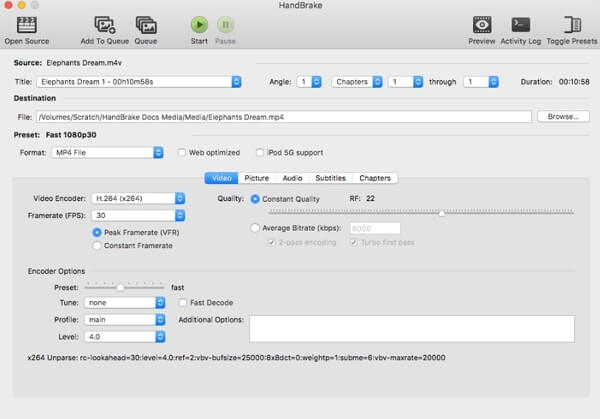
4. FFmpeg
FFmpeg允許用戶在多平台上免費記錄,轉換和流式傳輸視頻和音頻。最新的FFmpeg更新為libavfilter添加了實時的明亮的Flash移除過濾器。因此,您可以獲得比以前更好的視覺體驗。對於初學者來說,FFmpeg不是一個用戶友好的WMV到AVI轉換器。如果您不熟悉命令行,則在使用FFmpeg將視頻從WMV轉換為AVI時可能會遇到困難。

5. Freemake視頻轉換器
Freemake Video Converter提供了一個精心設計的界面。您可以選擇底部的“ to AVI”將WMV轉換為AVI格式。但是,WMV文件的文件大小受到限制。一些用戶抱怨在安裝Freemake Video Converter時會將其他軟件添加到您的計算機中。

第2部分:如何以50倍更快的速度將WMV轉換為AVI(支持批量轉換)
第1步:免費下載,安裝並啟動 WMV到AVI轉換器軟件。將WMV視頻拖放到主界面。您也可以單擊“添加文件”來導入WMV視頻。

第2步:從“配置文件”下拉菜單中,選擇您可能使用的便攜式設備。如果沒有,您可以將AVI設置為“常規視頻”類別的輸出格式。

第三步:單擊“編輯”以訪問視頻編輯器。您可以批量或單獨應用視頻效果。如果要提取特定視頻部分,則可以單擊頂部的“剪輯”。視頻微調器可以幫助您輕鬆地縮短視頻。

第4步:您可以單擊“設置”來調整視頻編碼器,分辨率,幀頻,寬高比等。最後,單擊“轉換”將WMV轉換為AVI視頻。

實際上,Vidmore Video Converter提供了一個稱為Vidmore Free Online Video Converter的在線版本。您可以訪問https://www.vidmore.com/free-online-video-converter/將WMV轉換為AVI免費在線。沒有文件大小限制。當然,視頻轉換速度並不快。您需要升級到完整版本,才能將速度提高50倍。


